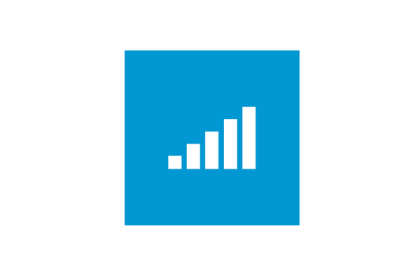
Уточняем причины. Проблемы связи по WiFi на компьютере с Виндовс — ситуация нередкая. Чтобы понять, из-за чего это происходит, перед тем, как настроить wifi на windows 8 нужно уточнить, работала ли раньше беспроводная связь на этом ПК или ее не было изначально. Поскольку в каждом из случаев причины будут разные. И заключаются они чаще всего в нижеследующем.
Связи по Wi-Fi на компьютере не было никогда
- Отсутствует либо не включен Wi-Fi адаптер.
- Не установлен драйвер на Wi-Fi адаптер.
- Низкий уровень сигнала точки доступа (или сигнал отсутствует).
- Неправильные настройки соединения.
Раньше Wi-Fi работал, но перестал
- Неисправность оборудования.
- Изменение настроек подключения (в том числе конфликт IP-адресов).
- Вирусное заражение.
- Ошибки сетевого стека на ранних версиях Windows 8.
Для исключения аппаратных причин необходимо убедиться, что оборудование корректно распознано, а драйвер для Wifi Windows 8 установлен. Чтобы это проверить, загляните в диспетчер устройств, в список сетевых адаптеров.
Исправляем настройки Wi-Fi-подключения
Чтобы понять, почему windows 8 не видит wifi и убедиться в правильности настроек, откроем «Центр управления сетями и общим доступом», щелчком правой кнопки мыши по иконке сети в трее.
В разделе «Изменение параметров адаптера» найдем свое сетевое подключение. Из его контекстного меню выберем команду «Состояние». Нажав на кнопку «Сведения» можно посмотреть свойства текущего подключения. Чаще всего, если в Windows 8 Wifi ограничено, проблему можно обнаружить там.
На что нужно обратить внимание, когда производится настройка wifi windows 8:
- Описание: ваш wireless (беспроводной) адаптер.
- Адрес Ipv4: IP адрес, назначенный вашему компьютеру в сети Wi-Fi.
- Шлюз по умолчанию: IP адрес точки доступа — ею может быть и домашний роутер, и любой другой источник Wi-Fi сигнала.
- DHCP-сервер Ipv4: DHCP-сервером обычно бывает точка доступа Wifi Windows 8, и ее адрес будет совпадать с адресом шлюза по умолчанию.
- DNS-серверы IPv4: в роли DNS-сервера тоже обычно выступает точка доступа, но иногда в этой строке можно увидеть иные IP-адреса, которые могут принадлежать как провайдеру сети, так и неизвестно кому (например, вредоносному ПО).
Редактируется настройка Wifi Windows 8 здесь же: выбрав из контекстного меню «Состояние», кликните «Свойства». В списке компонентов, используемых подключением, выберите пункт «Протокол Интернета версии 4» и снова нажмите «Свойства».
На вкладке «Общие» вы сможете настроить конфигурацию соединения. Таким же образом можно сконфигурировать подключение в сетях IPv6.
В больших Wi-Fi-сетях не стоит прописывать IP-адреса вручную, поскольку возможен конфликт (несколько устройств пытаются выйти в сеть с одним и тем же адресом).
Если проверив настройки вы видите, что все еще Wifi подключение ограничено — Windows 8 у вас, возможно, не обновлялась с момента установки. В ее ранних версиях был отмечен ряд ошибок сетевого стека, которые позже пофиксили разработчики. Поэтому для решения проблемы перед тем, как подключить беспроводной интернет нужно установить все обновления системы.
Настройка wifi windows 8.1 происходит аналогично, никаких глобальных отличий там нет.
Внимание! Много решений проблемы ограничения WiFi предложено нашими уважаемыми читателями, так что рекомендуем почитать комментарии!


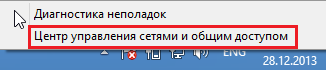
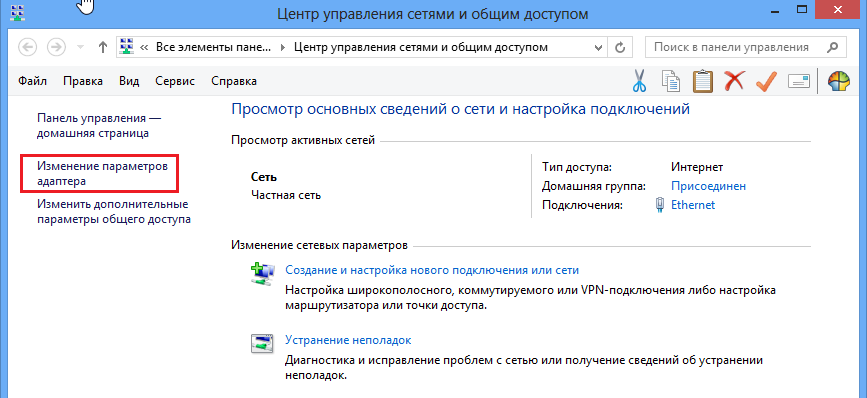
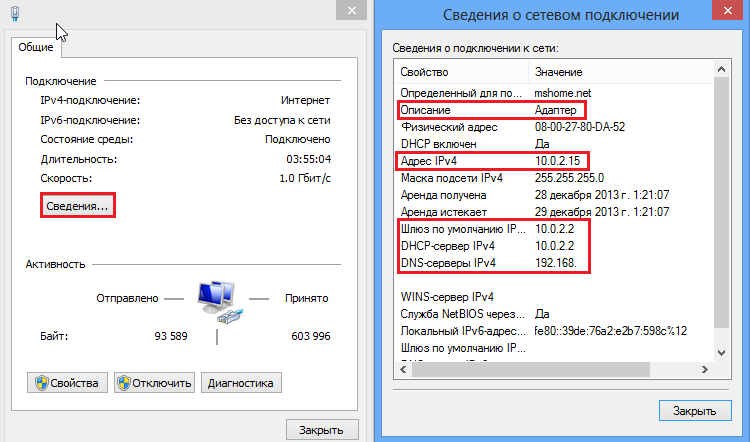
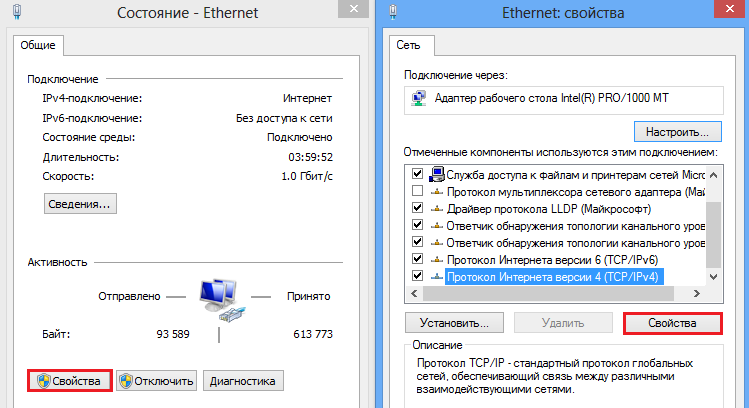
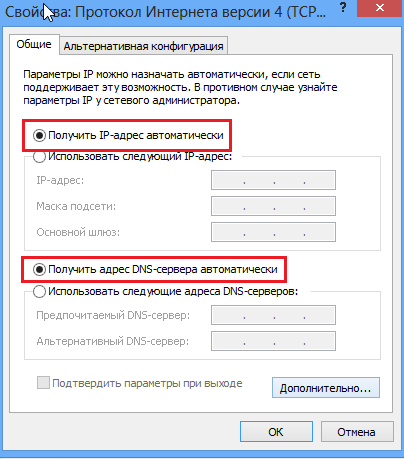
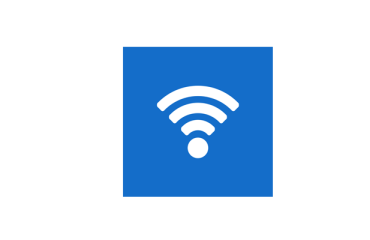
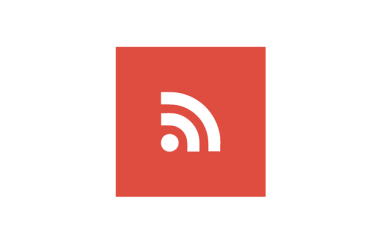

спасибо мне помогло очень благодарен))
Пожалуйста! Для тех, у кого плохой сигнал wi-fi — http://windows-9.net/poor-wi-fi-signal.html
Автору огромное человеческое спасибо! Что только я не побывал! И наконец-то, вай фай заработал благодаря вашему методу=)
Ситуация. Новый ноут Асус работает с другими ВиФи сетями, но не хочет работать с моей. У старых компов всё нормально, все работают, даже блюрей-проигрыватель и телевизор. Помогло для Asus N56J под винь8.1 новые дрова с офсайта. Сразу решились все проблемы. Спасибо!
Нашел правильный драйвер на сайте производителя, устанавливаю — все работает, выключаю комп — проблема опять та же. Переустанавливаю драйвер — все опять отлично работает до следующего выключения компьютера. Может кто знает как это починить?
У меня та же проблема что и у Александра. Ползунок Беспроводные сети не активен. Драйвера с сайта HP(HP Pavailion dv6). Диагностировал сеть — указало, WI FI адаптер не подключен. Скачал программку HP, горячая клавиша, меняет только состояние Режим в самолете, сам Вай Фай не включается. В компьютере есть Блютуз, система его даже не распознала, драйверов нет. Как мне подключить WI FI ?
Windows 8.1 x64. Первая система стоит семерка — там все в порядке.
Ноут Леново Ёга. Система — 8.1. Кнопка беспроводных справа — неактивна. Пункт «состояние» в изменении параметров адаптера — неактивен. Дрова на вирилес Лан, Ван и просто Лан — переустанавливал с офсайта Леново — не спасло. В биосе нашёл — вирилес энабл/дизабл — попереключал — не помогло. Запускал диагностику беспроводных — система требует включить кнопку на передней или боковой панели — но такой кнопки нету на Ёге. Сочетания Fn+F(1-12) — перенажимал все — не включается, да и значка вайфая на этих кнопках нету. Что делать?
Спасибо большое вы лутчие , всё пробывал ,только здесь реально помогли
У меня такая проблема, не отображается Wi-fi. Открыл ноутбук зашел в интернет через Wi-fi, потом закрыл ноутбук, через час открыл, и уже моего Wi-fi не было с списке. Уже второй день и не появляется! Что это может быть?
Смотри на панели задач справа значок ^ (группировка программ), жми на него там и найдёшь свой Wi-fi.
Драйвера на WiFi установлены последние, на Win7 все работало нормально. У меня стационарный компьютер, но переход в спящий режим кстати тоже помогал и включал WiFi. Мне кажется что проблема действительно в обновлении Win8.1, т.к. недавно установил последние обновления и проблем с подключением WiFi после этого не было.
Если драйвера установлены,но все равно WiFi. Не реагирует на кнопку включения,а только переходит в режим самолета и обратно ,берете закрываете крышку ноутбуку что бы он ушел либо в ждущий или спящий режим ,выходим из режима WiFi будет работать